Configuración de EmailHub proporcionada por ExpertConnect
Utilice una dirección de correo electrónico proporcionada por ExpertConnect
EmailHub permite a los asesores comunicarse con los clientes por correo electrónico sin salir ExpertConnect . Cuando los clientes envían mensajes a la bandeja de entrada de un equipo, EmailHub convierte automáticamente esos correos electrónicos en tickets para que pueda rastrear y resolver problemas rápidamente.
El uso de una dirección de correo electrónico proporcionada por ExpertConnect proporciona una manera fácil de comenzar a utilizar rápidamente EmailHub. Sin embargo, los correos electrónicos que envíe a través de ExpertConnect pueden ir a las carpetas de spam de sus clientes en lugar de a sus bandejas de entrada.
No recomendamos esto como una solución a largo plazo, ya que sus clientes deberán enviarlos a una dirección de correo electrónico desconocida, como support.dealership@email.expertconnect.deere.com, para crear tickets con su equipo en lugar de un correo electrónico de marca como el de soporte. @concesionario.com.
Siga los pasos a continuación para habilitar EmailHub:
- Navegue a la pestaña Administrar en el panel web ExpertConnect , abra su equipo y seleccione Configuración de correo electrónico a la derecha.
- Elija Usar una dirección de correo electrónico proporcionada por ExpertConnect .
- Ajuste su dirección de EmailHub y su nombre para mostrar según sea necesario.
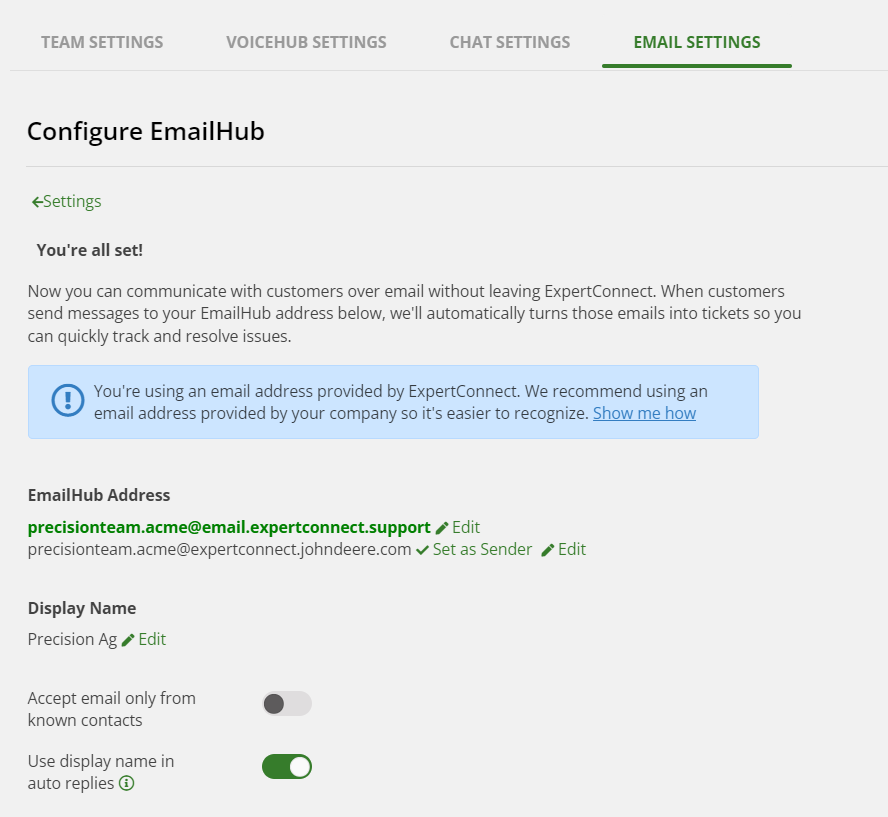
Si luego decide utilizar una opción diferente para configurar su EmailHub, simplemente haga clic en Configuración en la esquina superior izquierda.
Para obtener más información sobre la administración de EmailHub, configurar una firma de correo electrónico y más, haga clic en este enlace .
Configuraciones adicionales de EmailHub
Para configurar EmailHub en un equipo, elija su configuración preferida y siga las instrucciones de los artículos siguientes: